Kā novērst NVIDIA Installer neizdevās kļūda
Literārs Mistrojums / / August 05, 2021
Nvidia Graphics draiveris ir programmatūra, ko izmanto, lai sazinātos ar Nvidia Graphics karti datorā. Pēc jaunināšanas uz Windows 10 daudzi lietotāji ir pieredzējuši “Nvidia Installer neizdevās" izdevums. Parasti šī problēma rodas, kad Windows automātiski lejupielādē jaunāko grafiku procesora (GPU) draiverus fonā un ja jūs mēģināt instalēt draiverus manuāli tad “NVIDIA instalēšanas programma neizdevāsRodas kļūda.
Labas ziņas, ka ir veidi, kā novērst šo kļūdu “NVIDIA Installer neizdevās”. Šajā ceļvedī mēs parādīsim metodes, kā ļoti vienkāršās darbībās novērst NVIDIA Installer Failed Error.

Satura rādītājs
- 1 Zināt mazliet vairāk par Nvidia
-
2 NVIDIA Installer Failed Error kļūda
- 2.1 Izslēdziet jebkuru pretvīrusu programmatūru vai ugunsmūri
- 2.2 Dzēsiet ar Nvidia saistītos failus
- 2.3 Pārinstalējiet operētājsistēmu
Zināt mazliet vairāk par Nvidia
Nvidia, kas pazīstams arī kā Nvidia, NVIDIA, nVIDIA vai nVidia, ir amerikāņu tehnoloģiju uzņēmums, kas projektē grafikas apstrādes vienības (GPU) spēļu, kriptovalūtu ieguve un citi profesionālie tirgi, kā arī “sistēmas uz mikroshēmas” vienības mobilajai skaitļošanai un automobiļiem tirgū.
Tās galvenā GPU produktu līnija ar nosaukumu “GeForce” ir galvenais konkurents AMD (Advanced Micro Devices) “Radeon” produktiem. Nvidia spēļu nozarē pastāvīgi paplašinās, un to var pamanīt, ieskatoties viņu jaunākie izlaidumi, piemēram, Nvidia rokas Shield Tablet, Shield Portable un Shield Android TV produktiem.
NVIDIA Installer Failed Error kļūda
Izslēdziet jebkuru pretvīrusu programmatūru vai ugunsmūri
Piezīme
Pēc draivera instalēšanas neaizmirstiet atkārtoti iespējot pretvīrusu programmatūru un ugunsmūri, lai aizsargātu datoru.
Lai īslaicīgi atspējotu pretvīrusu programmatūru un ugunsmūri, rīkojieties šādi:
- Turiet nospiestu taustiņus Ctrl + Alt un uz tastatūras nospiediet Dzēst.
- Pēc tam noklikšķiniet uz Uzdevumu pārvaldnieks.
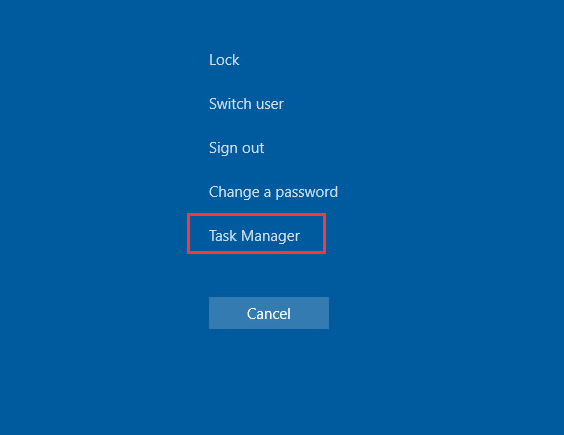
- Uzdevumu pārvaldniekā noklikšķiniet uz cilnes Procesi.
- Atrodiet visus procesus, kas attiecas uz jūsu pretvīrusu programmatūru.
- Noklikšķiniet uz katra procesa un pēc tam noklikšķiniet uz Beigt uzdevumu, lai to beigtu.

- Pārstartējiet datoru, lai izmaiņas stātos spēkā.
- Pēc tam mēģiniet vēlreiz instalēt NVIDIA draiveri.
- Pārliecinieties, vai esat atlasījis “Pielāgots” un, instalējot draiveri, atzīmējiet izvēles rūtiņu “veikt tīru instalēšanu”.
Dzēst Nvidia Saistītie faili
- Dzēsiet šādus NVIDIA failus, ja tādi pastāv:
C: \ Windows \ System32 \ DriverStore \ FileRepository \ nvdsp.inf fails
C: \ Windows \ System32 \ DriverStore \ FileRepository \ nv_lh fails
C: \ Windows \ System32 \ DriverStore \ FileRepository \ nvoclock fails
C: \ Program Files \ NVIDIA Corporation \
C: \ Program Files (x86) \ NVIDIA Corporation \
- Pārstartējiet sistēmu un pēc tam vēlreiz instalējiet draiveri.
- Noteikti atlasiet “Pielāgots”

- Pēc tam pārbaudiet “Veiciet tīru instalēšanu”.
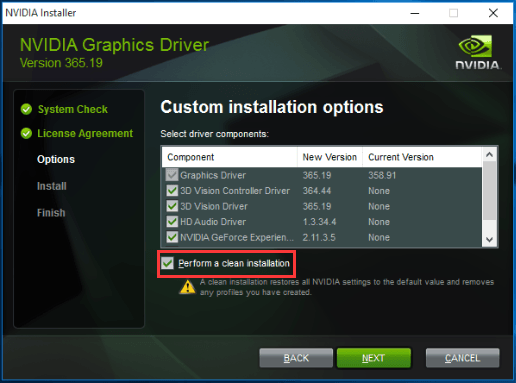
Pārinstalējiet operētājsistēmu
Brīdinājums
Pārinstalējot Windows, tiks noņemti visi faili, dokumenti un programmatūra, kas saglabāta diskā, kurā ir instalēta sistēma.
Galīgais risinājums, kuru varat izmēģināt, ir Windows pārinstalēšana. Pēc sistēmas pārinstalēšanas mēģiniet vēlreiz instalēt draiveri.
Ja jums ir kādi jautājumi par to, komentāru sadaļa jums vienmēr ir pieejama.
Vairāk kā šis
- Kā iegūt visus attēlus no Word dokumenta
- Kā instalēt un iespējot Hyper-V operētājsistēmā Windows 10
- Kā ierakstīt ekrānu sistēmā Windows 10
- Kā instalēt un konfigurēt XAMPP operētājsistēmā Windows 10
- Kā atvērt EPS attēla failu operētājsistēmā Windows 10
- Kā novērst Windows 10 DPC sargsuņa pārkāpuma kļūdu
- Vai Windows 10 nepamodīsies no miega režīma: kā to novērst?
Sveiki, es esmu Šekhars Vaidja, emuāru autors, skolēns, kurš mācās par CS un programmēšanu.



